Windows 10 不能正常關閉問題
每次微軟系統版本更新時都會出現Windows 10 不能正常關閉問題。2016年8月2日發布的anniversary update遭到很多用戶回報—Windows 10的開始選單用不了,導致無法點選電源按鈕關閉電腦。因此,他們無法用正常程序關閉電腦……。
“安裝了Windows 10 後,我的筆電就無法正常關機了。每次都是關機的Windows logo出現也以為正常關閉了,其實並沒有。螢幕是黑的但鍵盤和電源按鈕都是亮的,這表示電腦並未關機。如果按住電源按鈕數秒,電腦就會關閉,但下一次啟動電腦時,Windows卻不會報告任何的錯誤”。
我們同樣也收到很多用戶關於Windows 10 不能正常關機的抱怨,就跟Microsoft Community 上的這篇文章狀況很類似。為了解決這個問題,用戶必須在微軟推送下一次修復bug的更新之前學會如何關閉電腦。
如何用CMD正常關閉Windows 10 的電腦/筆電
當Windows檔案損毀、電腦當機或其他阻止系統關閉的錯誤發生時,CMD是非常有用的關閉電腦方式。請根據下面步驟來關閉電腦。
步驟 1. 開始 -> 搜索CMD;
步驟 2. 在命令提示字元窗口輸入”shutdown” ;
步驟 3. 列出可以使用命令提示字元的各種選項;
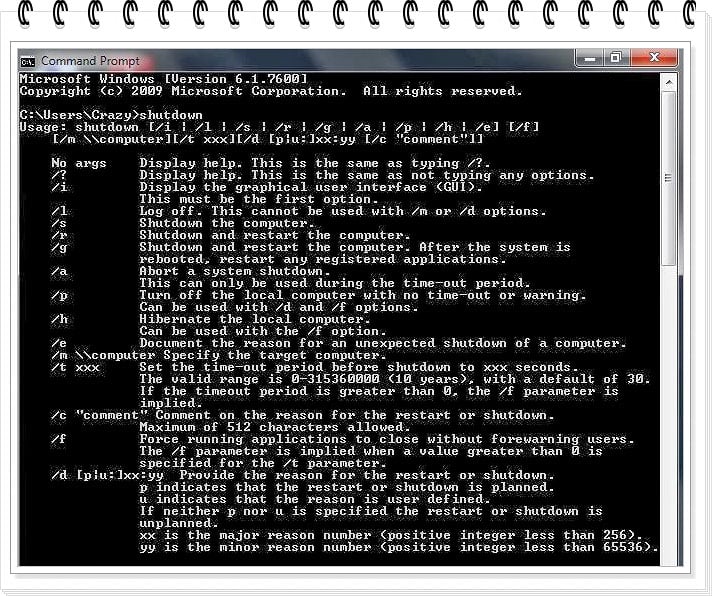
步驟 4. 輸入”shutdown/s” 關閉電腦;
步驟 5. 輸入”shutdown/r” 重啟電腦;
步驟 6. 輸入” shutdown/l” 登出電腦;
步驟 7. 輸入” shutdown/a” 在超時之前終止關機;
步驟 8. 輸入shutdown認識更多系統關閉程序。
這篇文章對您有幫助嗎?
相關文章
-
![https://images.easeus.com/images/en/icon/agnes.jpg]() Agnes/2025-03-24
Agnes/2025-03-24
-
【技巧】自動儲存在 Office、Word、Excel 中顯示為灰色或無法使用
![https://images.easeus.com/images/en/icon/gina.jpg]() Gina/2025-03-24
Gina/2025-03-24
-
電腦不能進 BIOS?4 大修復方法+BIOS 更新備份全攻略
![https://images.easeus.com/images/en/icon/zola.jpg]() Zola/2025-06-26
Zola/2025-06-26
-
![https://images.easeus.com/images/en/icon/Harrison.jpg]() Harrison/2025-01-24
Harrison/2025-01-24